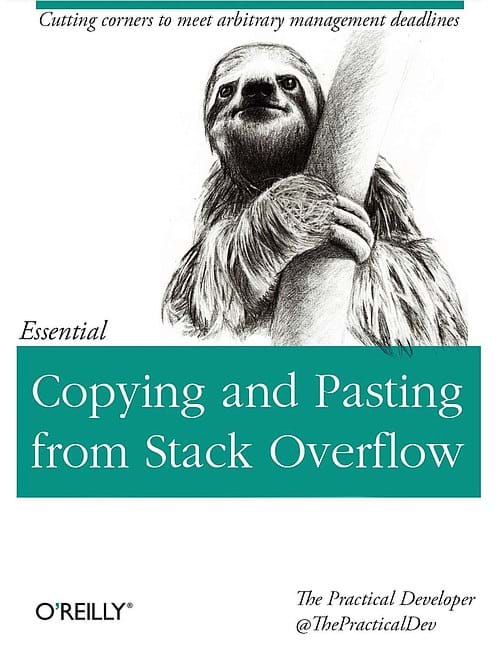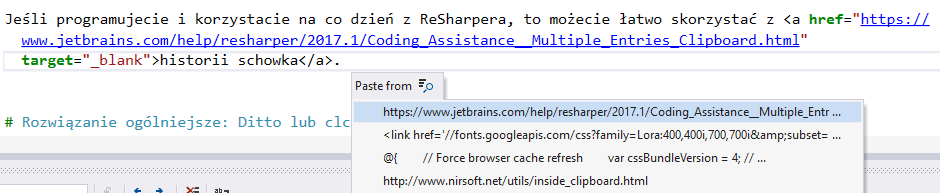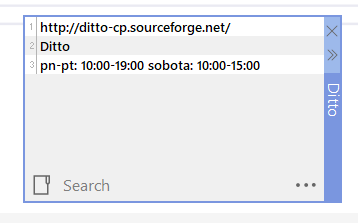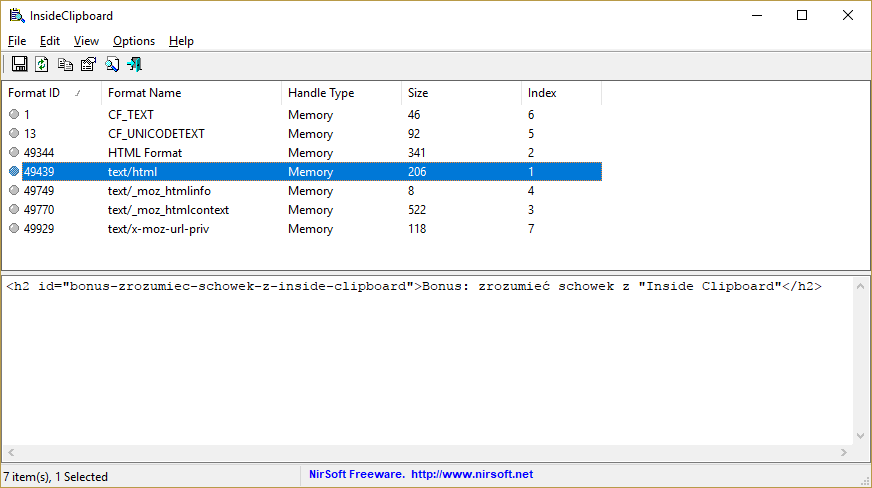Sztuka kopiowania
Skróty Ctrl+C i Ctrl+V które mamy zakodowane w palcach lewej dłoni są w dzisiejszym szybkim świecie niezbędne do przetrwania. Nie tylko ułatwiają pracę z komputerem, ale pozwalają nam szybko stworzyć pracę magisterską, wierszyk z życzeniami urodzinowymi czy kod źródłowy programu.
Schowek może być też źródłem niepokoju. Może nachodząca nas osoba czegoś nie dociśnie przy kopiowaniu i wklei coś co nie było przeznaczone dla jej oczu? Niby nic tajnego tam zwykle nie ma, a jednak. Faktem jest, że złośliwe oprogramowanie często monitoruje schowek przez który czasem przechodzą nasze hasła, wiadomości, linki.
Choć wielu z nas opanowało sztukę korzystania z tych magicznych skrótów, w czasach kryzysu lub znudzenia możemy dodatkowo pomyśleć o optymalizacji tej czynności ;)
Dla nerdów: superschowek w ReSharperze
Jeśli programujecie i korzystacie na co dzień z flagowego narzędzia od JetBrains, to możecie łatwo skorzystać z historii schowka w ReSharperze.
Wystarczy, że przy wklejaniu tekstu zamiast Ctrl+V wciśniemy Ctrl+Shift+V i otrzymujemy dostęp do historii schowka zarejestrowanej od momentu uruchomienia Visual Studio. Jeśli przez przypadek nadpiszemy sobie coś, co skopiowaliśmy do schowka, to nic straconego, bo możemy to nadal bezpiecznie wkleić.
Rozwiązanie ogólniejsze: Ditto lub clcl
Opisane wyżej rozwiązanie działa jedynie w ramach Visual Studio i w dodatku wymaga zainstalowanego ReSharpera. O ile czasem ta wiedza może się okazać praktyczna (np. u kolegi z pracy), to lepiej zainwestować w ogólniejsze rozwiązanie.
Takim rozwiązaniem może być Ditto. Śledzi on globalny schowek Windows, zapisuje jego historię i pozwala wkleić dowolne z poprzednio kopiowanych danych.
Zaletami Ditto są:
- Otwarty kod źródłowy. To plus dla bezpieczeństwa biorąc pod uwagę, że dane w schowku bywają wrażliwe,
- Konfigurowalność. Możemy dostosować skróty klawiszowe, wygląd, zachowanie. Domyślne wartości są już dość wygodne, choć ja np. wolę pokazywać w historii tylko jedną linię zamiast dwóch jak jest domyślnie.
- Możliwość synchronizacji schowka między komputerami. U siebie nie widzę zastosowania, ale gdybym pracował w serwerowni, intensywnie używał maszyn wirtualnych lub używał na co dzień więcej niż jednej maszyny fizycznej, to może byłaby to ciekawa opcja. Współdzielony schowek w “chmurze” ma być jedną z nowości Windows 10 Fall Creators Update na jesieni 2017, więc wyraźnie jest zapotrzebowanie na tego typu usługę.
- Szybkość. Nie odczułem w żaden sposób spowolnienia systemu ani zmniejszonej responsywności po zainstalowaniu Ditto.
Alternatywnym programem tego typu może być opisany przez Rafała Kawalerskiego multischowek clcl. Podstawa działania jest bardzo podobna. We wpisie Rafała znajdziecie również alternatywy dla systemów innych niż Windows, jak Mac OS i Linuks.
Bonus: zrozumieć schowek z "Inside Clipboard"
Opisane wyżej programy rozszerzające schowek do "multischowka" w zasadzie wystarczą, żeby poprawić swoją produktywność przy kopiowaniu i wklejaniu.
Jeśli jednak zechcemy zrozumieć jak naprawdę działa schowek, możemy doznać pewnego olśnienia otwierając program taki jak np. Inside Clipboard.
Aplikacja ta pokazuje co mamy w schowku. Po co? Zastanów się, czy wiesz np. jakim cudem:
- Niektóre aplikacje jak Microsoft OneNote przy wklejaniu wiedzą z jakiej strony internetowej skopiowałeś fragment?
- Tekst skopiowany z przeglądarki internetowej możemy wkleić do notatnika jako czysty tekst, a do Worda z zachowaniem formatowania?
- Jak w schowku jest reprezentowany fragment strony internetowej zawierający obrazki?
Kluczem do tego jest fakt, że dane w schowku są równocześnie przechowywane w różnych formatach, np. czystego tekstu, HTML albo tekstu sformatowanego (ang. rich text).
Program mieści się w zaledwie 46 kilobajtach. Jeśli jesteś developerem, warto choć na chwilę się mu przyjrzeć w działaniu, żeby wyrobić sobie wyobraźnię na temat tego jak działa tak podstawowe narzędzie jak schowek.
Podsumowanie
Schowek jaki jest każdy widzi. Jeśli zastosował opisane wyżej narzędzia to widzi nawet znacznie wyraźniej ;)
A czy Ty stosujesz jakieś programy do wspomagania schowka? Zachęcam do podzielenia się wszelkimi alternatywnymi aplikacjami lub pomysłami. Dziękuję za odwiedziny!